نصيحة Windows 10: ابحث عن كلمات مرور شبكة Wi-Fi
مايكروسوفت ويندوز 10 / / March 18, 2020
إذا كنت تقوم بتشغيل Windows 10 على الكمبيوتر المحمول ، فقد تحتاج أحيانًا إلى توصيل جهاز آخر أو البحث عن كلمات مرور أخرى للشبكة. إليك الطريقة.
إذا كنت تقوم بتشغيل Windows 10 على الكمبيوتر المحمول ، فقد تحتاج أحيانًا إلى توصيل جهاز آخر أو إعطاء زميل كلمة المرور حتى يتمكنوا من الاتصال بالشبكة.
إليك كيفية العثور على كلمة المرور الخاصة بالشبكة التي تستخدمها حاليًا أو الشبكات اللاسلكية التي تم توصيل جهاز الكمبيوتر بها سابقًا.
تلميح: إذا كنت لا تزال تستخدم Windows 7 على الكمبيوتر المحمول وتحتاج إلى العثور على كلمة مرور Wi-Fi ، فاقرأ مقالتنا: كيفية استعادة كلمات مرور Wi-Fi المنسية في Windows 7
على عكس Windows 7 ، في Windows 10 عند النقر فوق رمز Wi-Fi في علبة النظام ، سترى قائمة بالشبكات المتاحة ، ولكن لا يمكنك تحديد خصائصها.
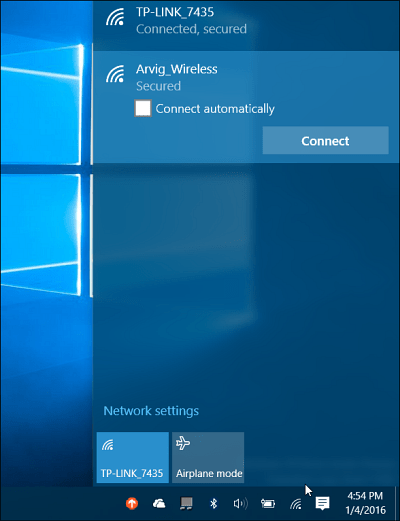
ابحث عن كلمة مرور شبكة Wi-Fi التي تتصل بها
للعثور على كلمة مرور الشبكة ، انتقل إلى الإعدادات> الشبكة والإنترنت ثم حدد مركز الشبكة والمشاركة في قائمة الإعدادات ذات الصلة.
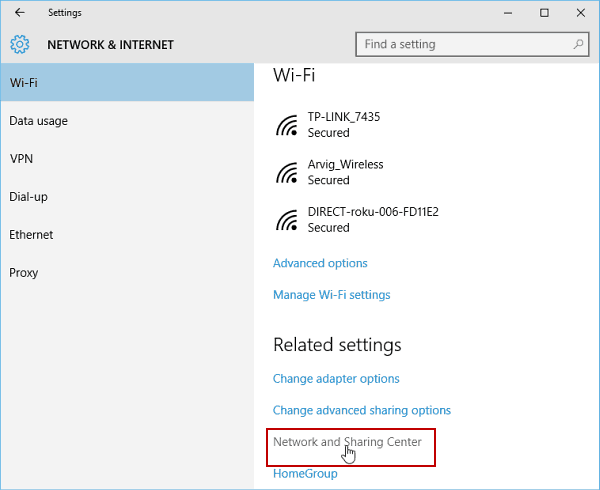
بدلاً من ذلك ، يمكنك النقر بزر الماوس الأيمن فوق رمز Wi-Fi على علبة النظام في الزاوية اليمنى السفلية وتحديد افتح مركز الشبكة والمشاركة.
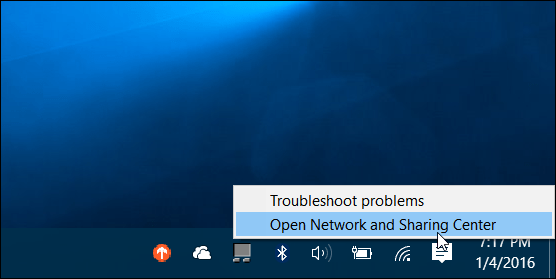
ثم عندما يفتح مركز المشاركة ، حدد الشبكة التي يتصل بها جهاز الكمبيوتر الخاص بك.
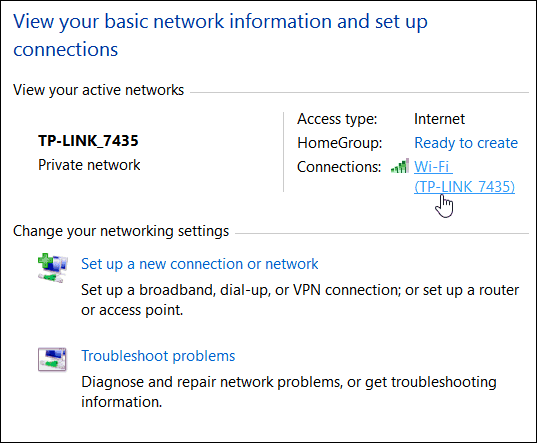
بعد ذلك ، ستفتح نوافذ حالة Wi-Fi ومن هناك انقر على زر خصائص اللاسلكي.
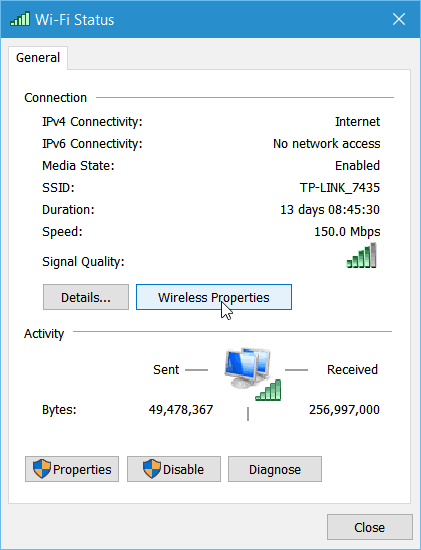
الآن في خصائص الشبكة اللاسلكية ، حدد علامة التبويب الأمان وحدد المربع لإظهار الأحرف لكشف كلمة المرور.
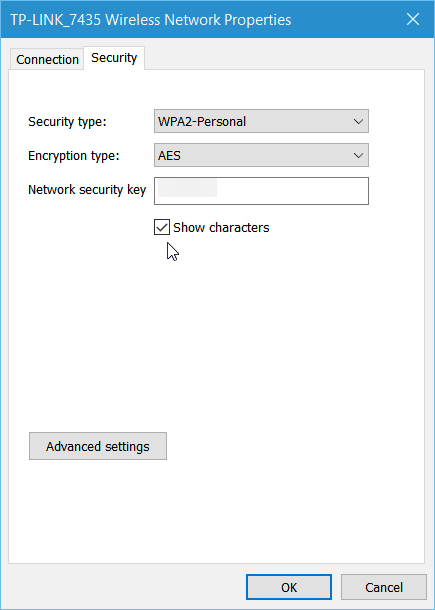
الحصول على كلمة مرور Wi-Fi أسهل في Windows 7 ، لكن تذكر أن Microsoft تعامل Windows 10 كخدمة ، ومن المؤكد أن التحديثات المستقبلية ستأتي. إذا تغيرت هذه العملية ، فسنوافيك بالمستجدات.
عرض كلمات مرور شبكة Wi-Fi المحفوظة
إذا ارتدت كثيرًا خلال يوم عملك واتصلت بشبكات متعددة ، إلا إذا قمت بتعيين جهاز الكمبيوتر الخاص بك على الاتصال تلقائيًا ، فمن الرائع أن تتذكر جميع كلمات المرور. مع القليل من سحر سطر الأوامر ، يمكنك العثور على كلمات المرور هذه أيضًا.
أولاً ، افتح موجه الأوامر كمسؤول من قائمة الوصول السريع المخفية.
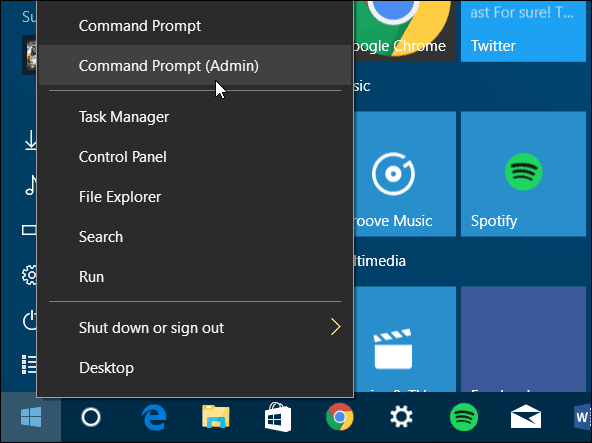
عندما يأتي موجه الأوامر اكتب:تظهر netsh wlan ملامح
اضغط على Enter وسيظهر ذلك قائمة بالشبكات التي اتصلت بها سابقًا - ضمن قسم ملفات تعريف المستخدمين الموضحة أدناه.
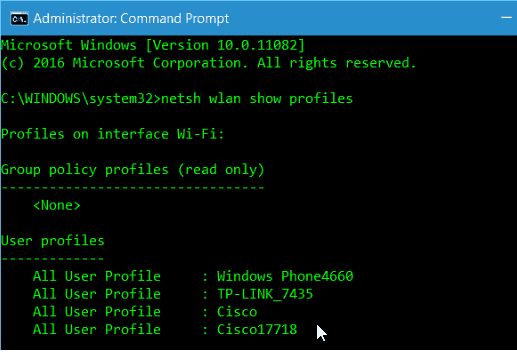
اكتب:netsh wlan show name name = Profile-Name key = clear
لاحظ أن "اسم الملف الشخصي" هو أي شبكة من القائمة التي تحتاج إلى معرفتها كلمة المرور.
على سبيل المثال ، في لقطة الشاشة أدناه ، كتبت: netsh wlan إظهار اسم ملف التعريف = مفتاح TP-LINK_7435 = مسح
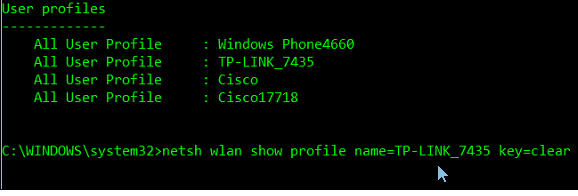
مرر لأسفل قليلاً وضمن قسم إعدادات الأمان ، سترى كلمة المرور مدرجة كمحتوى أساسي.
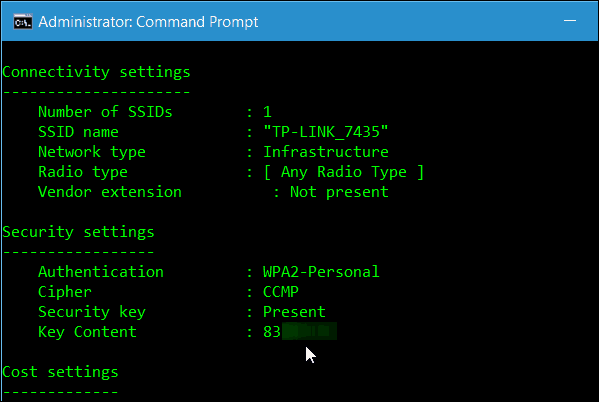
يجب أن تساعدك هذه النصائح في العثور على كلمات مرور Wi-Fi عندما تحتاج إليها دون الحاجة إلى تثبيت أداة خارجية.
إذا كان لديك أي اقتراحات أو أسئلة أخرى ، فأخبرنا بذلك في قسم التعليقات أدناه أو انضم إلى موقعنا المجاني منتديات ويندوز 10 لإجراء مناقشات متعمقة حول جميع الأشياء التي تعمل بنظام Windows 10.

